그누보드 연동 텔레그램 봇 생성 및 설정 가이드
작성자 정보
- 알랑가IT꿀팁 작성
- 작성일
컨텐츠 정보
- 1,476 조회
- 0 추천
- 목록
본문
먼저 아래 설명을 보고, 텔레그램 봇을 사용할 준비를 해주세요
1. 플레이 스토어에서 텔레그램을 설치합니다.
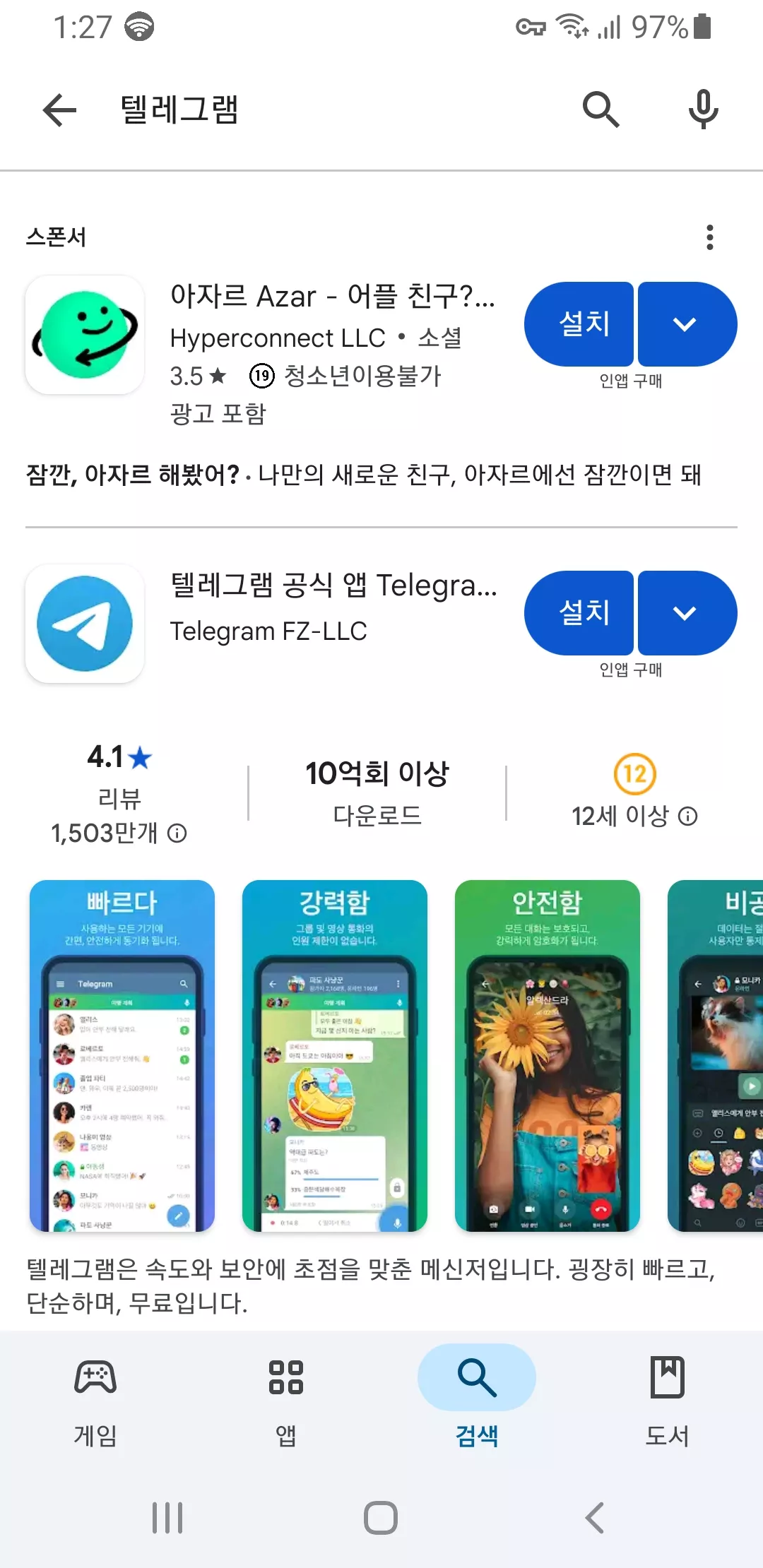
2. 텔레그램을 실행하고, 시작버튼을 눌러주세요
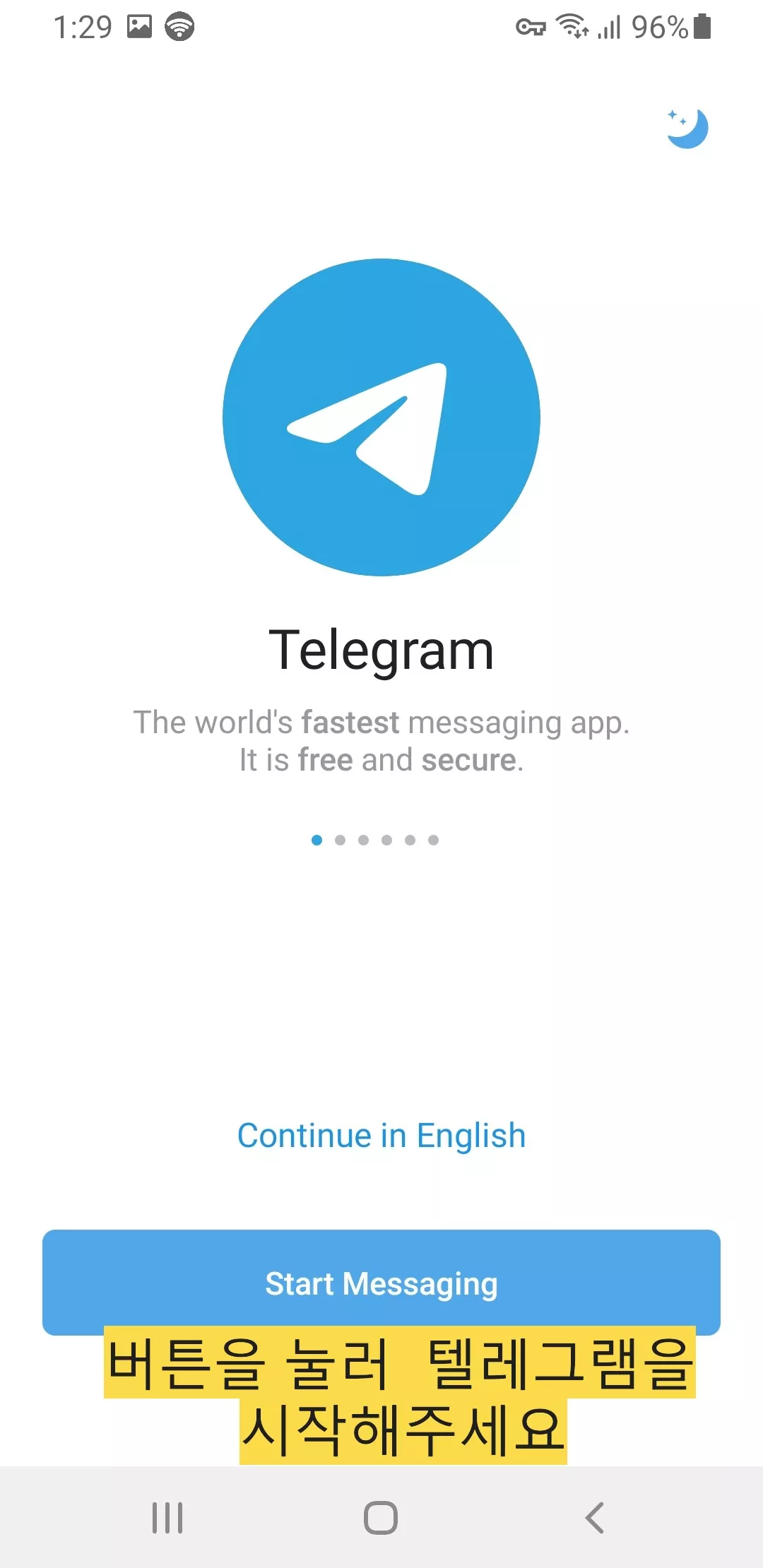
3. 전화번호를 입력하고, .필요한 권한을 허용, 다음 단계로 넘어가세요.
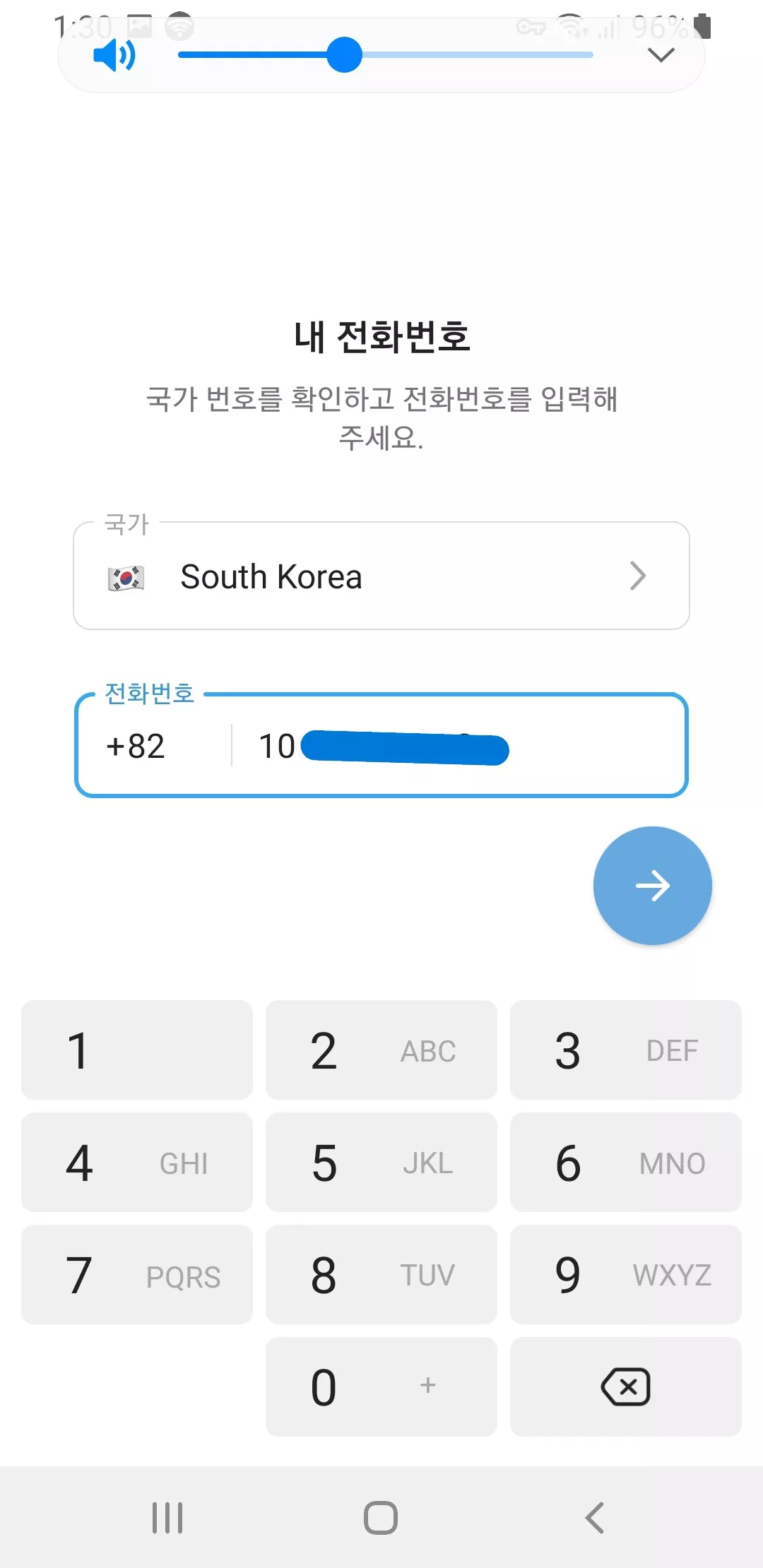
4. SMS로 받은 인증 코드를 입력합니다.
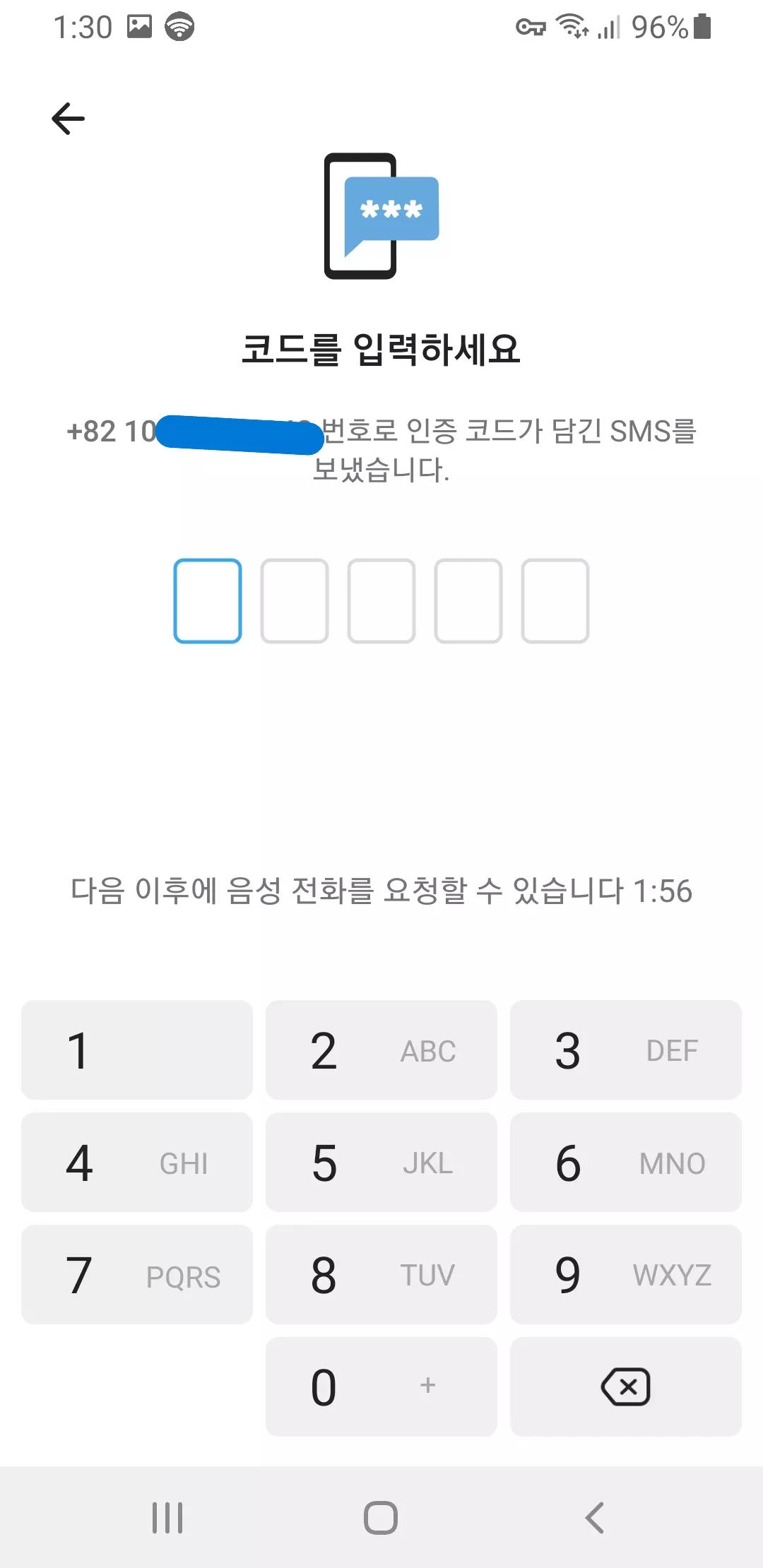
5. 이름을 입력하고 "다음"을 누릅니다.
-
이름 입력
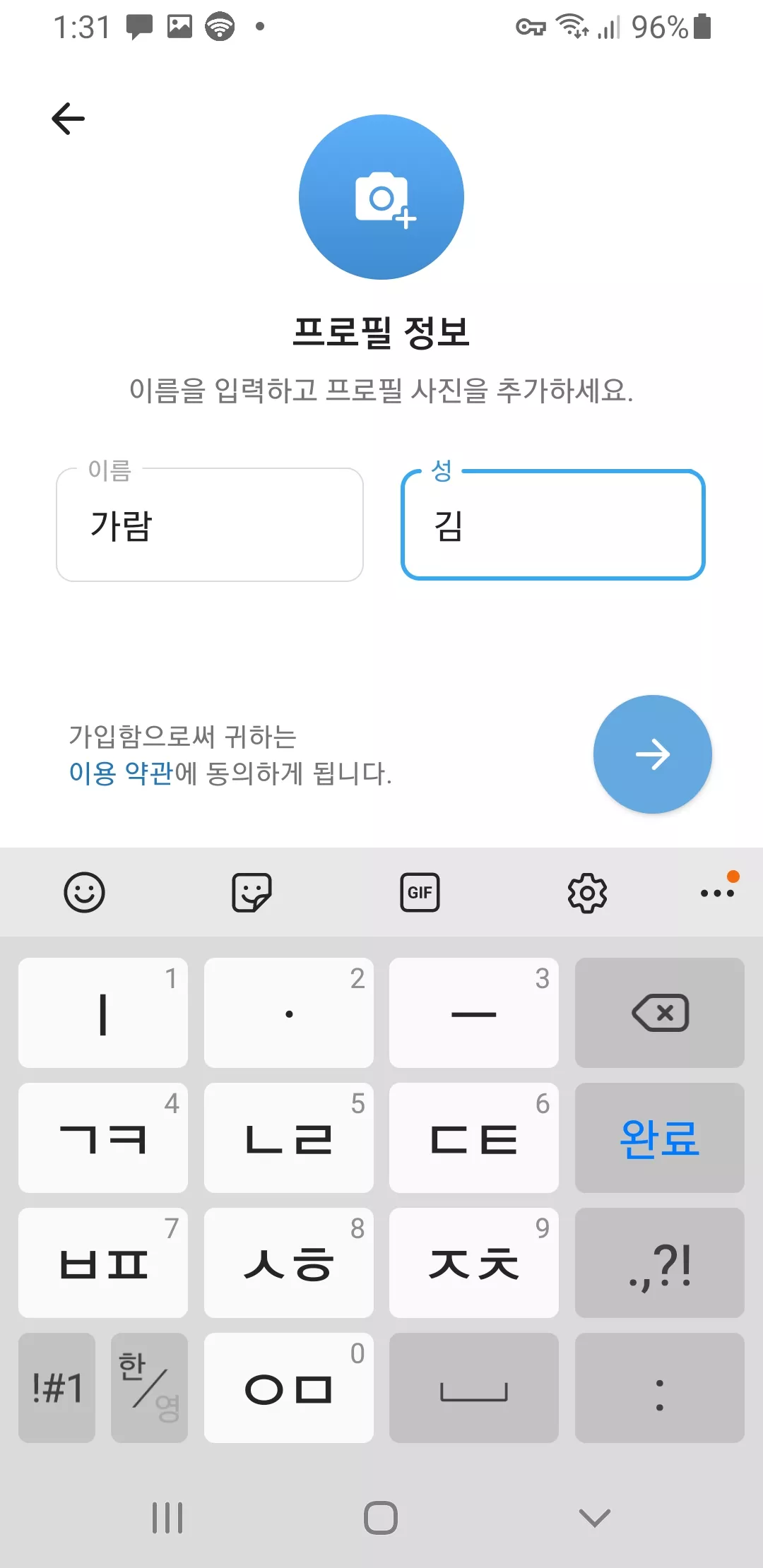
-
가입 완료
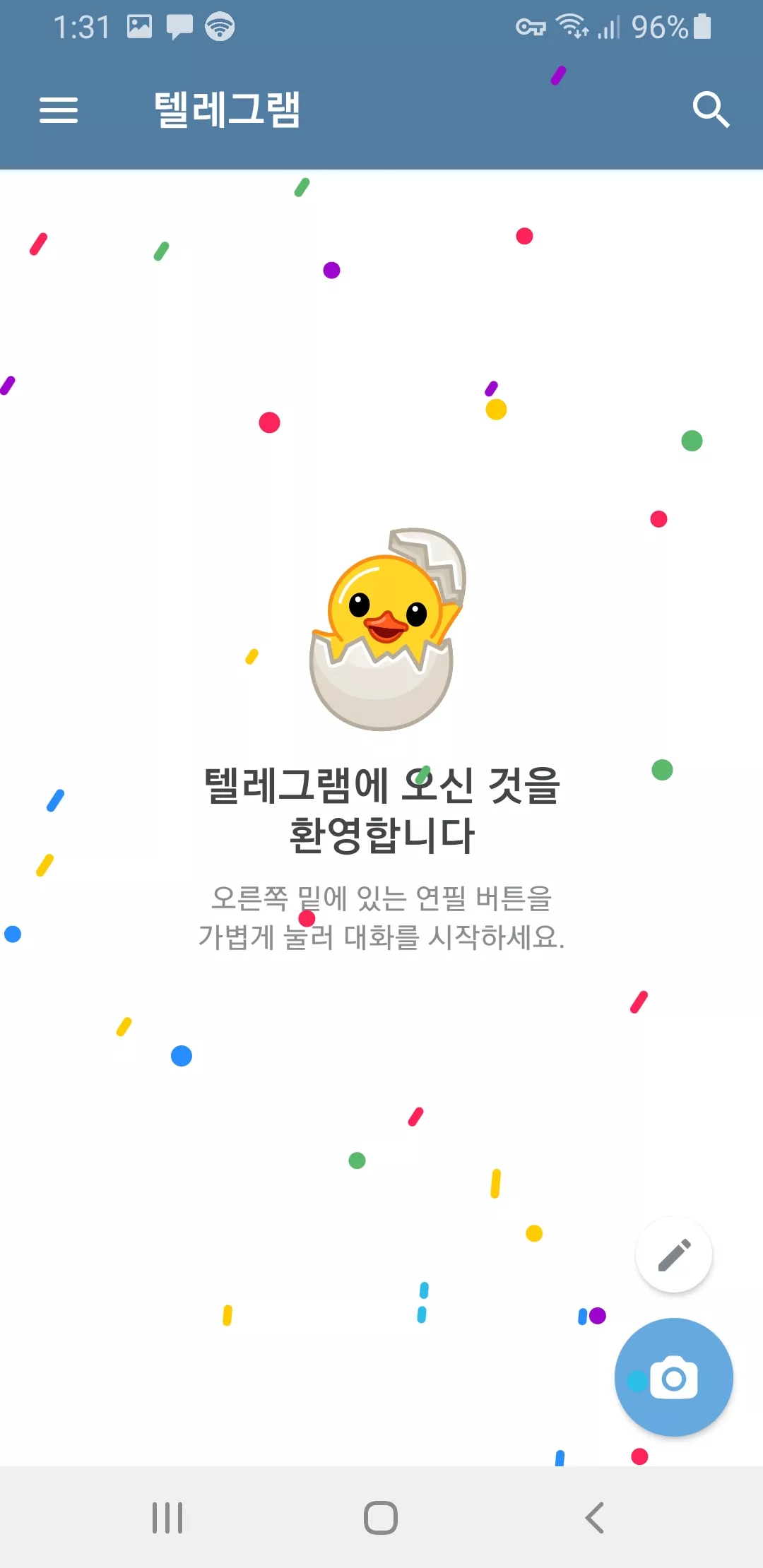
6. 텔레그램 봇 만들기 - 검색창에서 "BotFather"를 검색합니다.
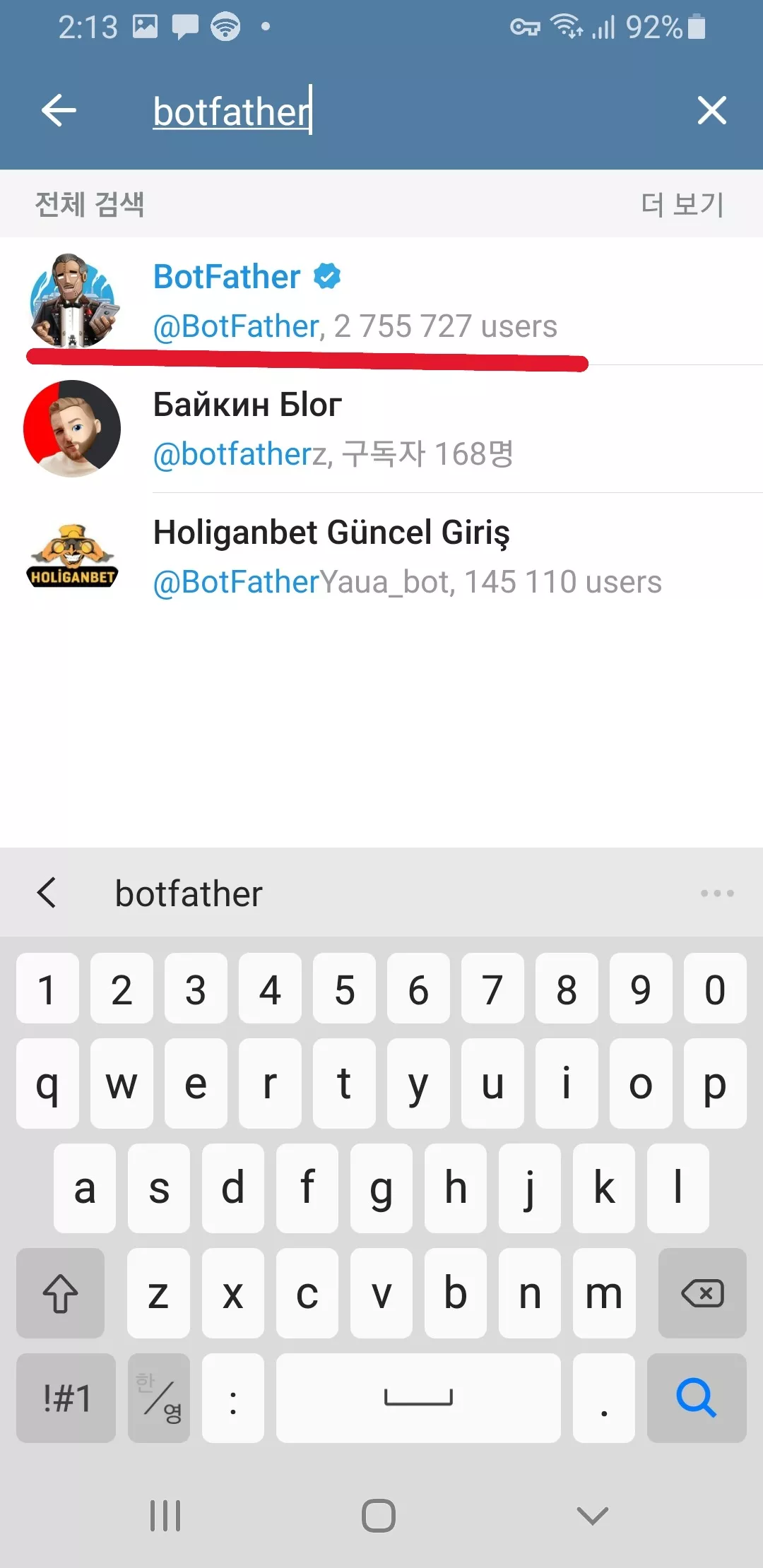
7. BotFather 채팅방에 들어가서, "/start" 명령어를 입력합니다.
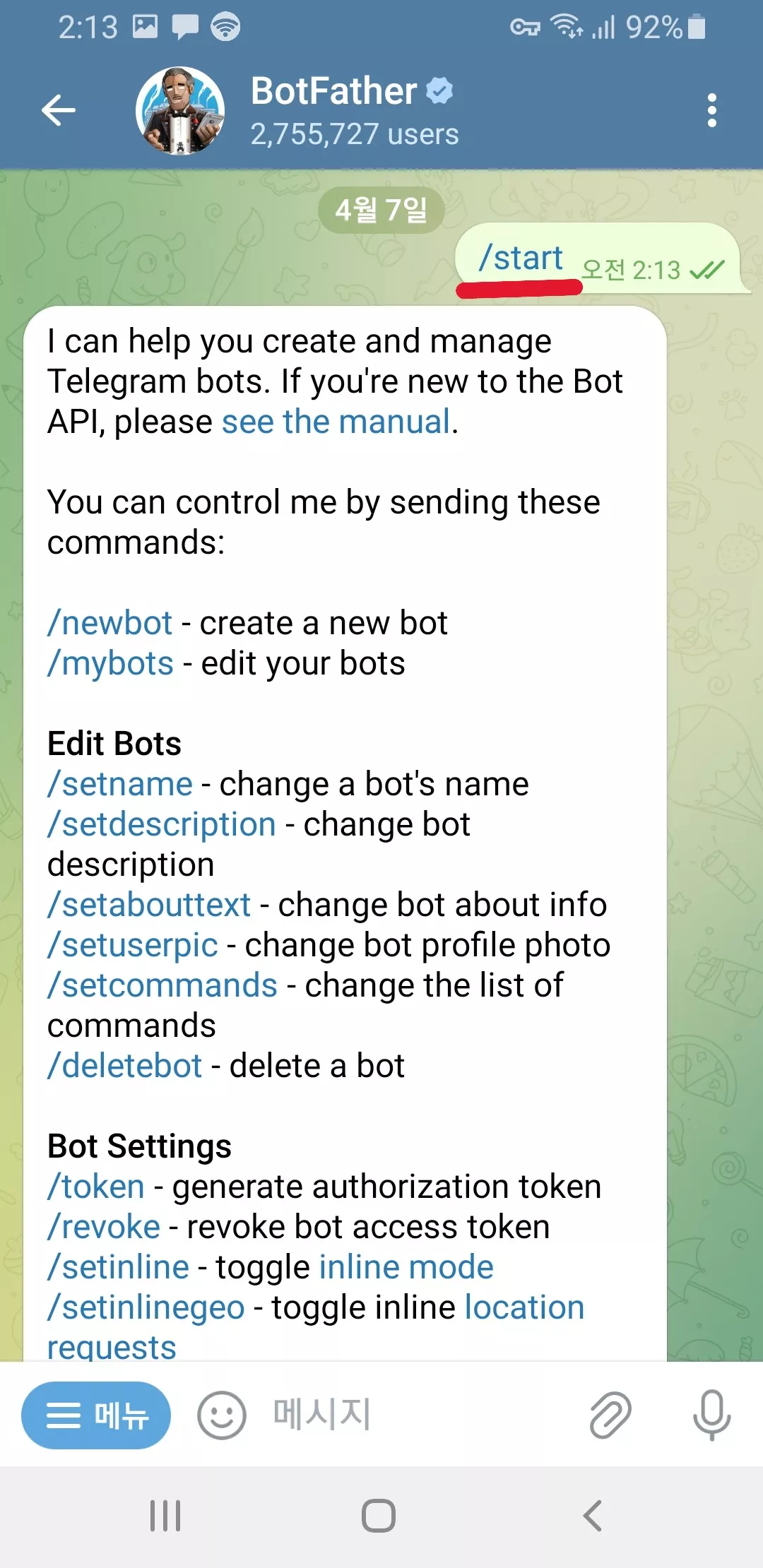
8. "/newbot" 명령어를 입력합니다.
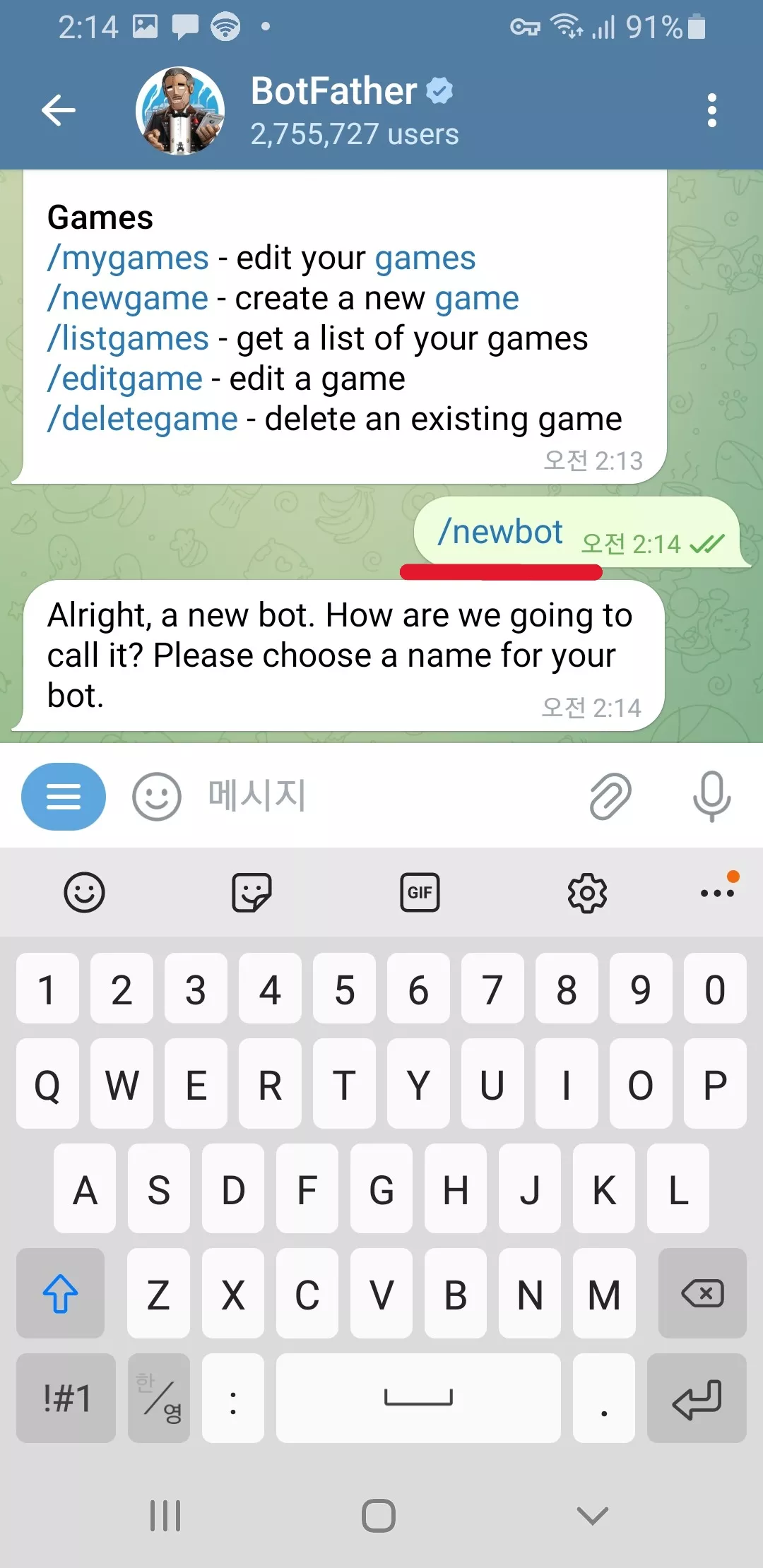
9. 봇의 표시 이름을 입력합니다 (예: "aiokkokr" 현재 내가 만든 봇이름입니다).
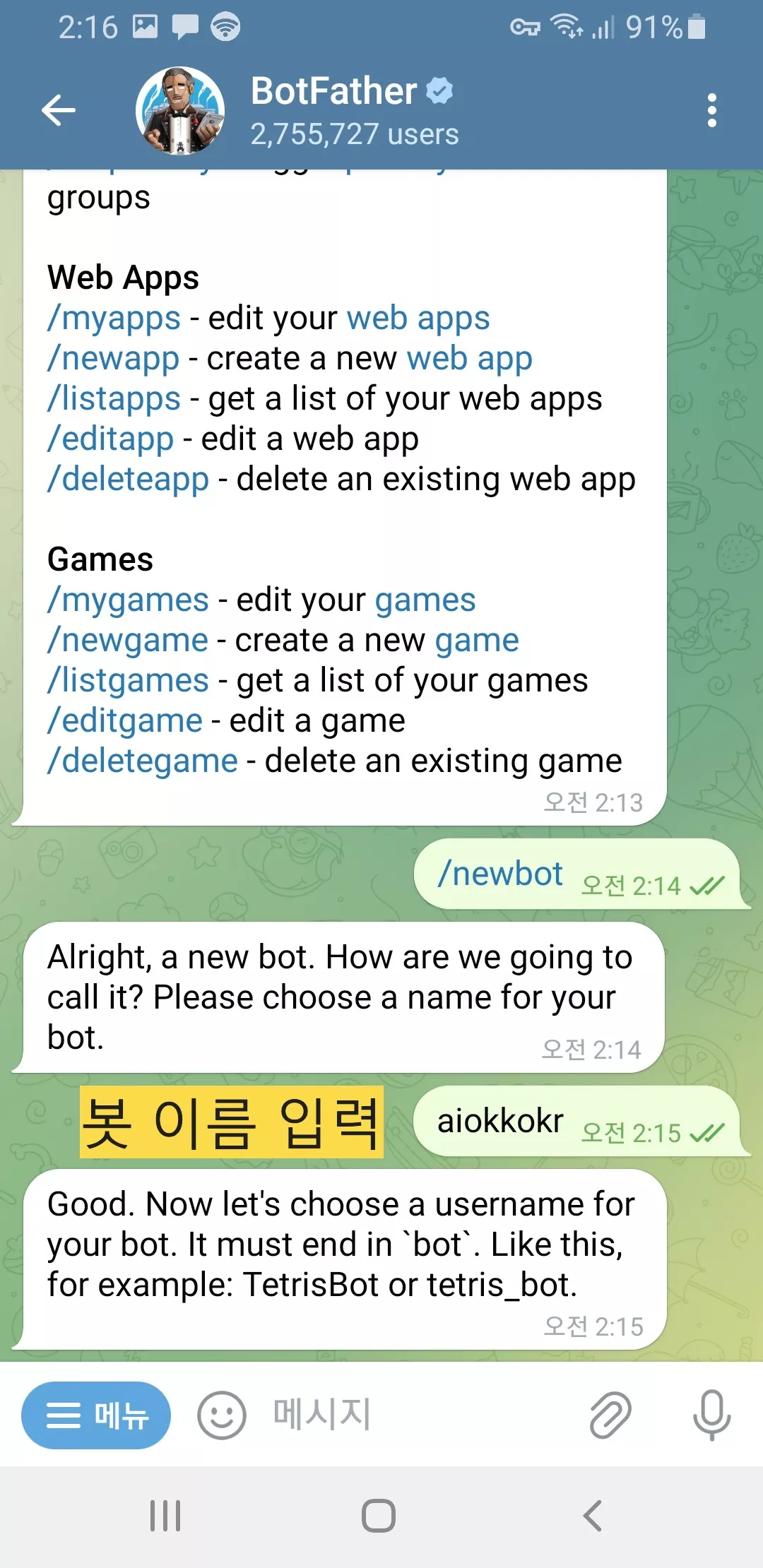
10. 봇의 사용자 이름을 입력합니다 (반드시 "bot"으로 끝나야 함, 예: "aiokkokrbot").
봇 생성이 완료되면 API 토큰이 발급됩니다. 이 토큰을 안전하게 저장해두세요.
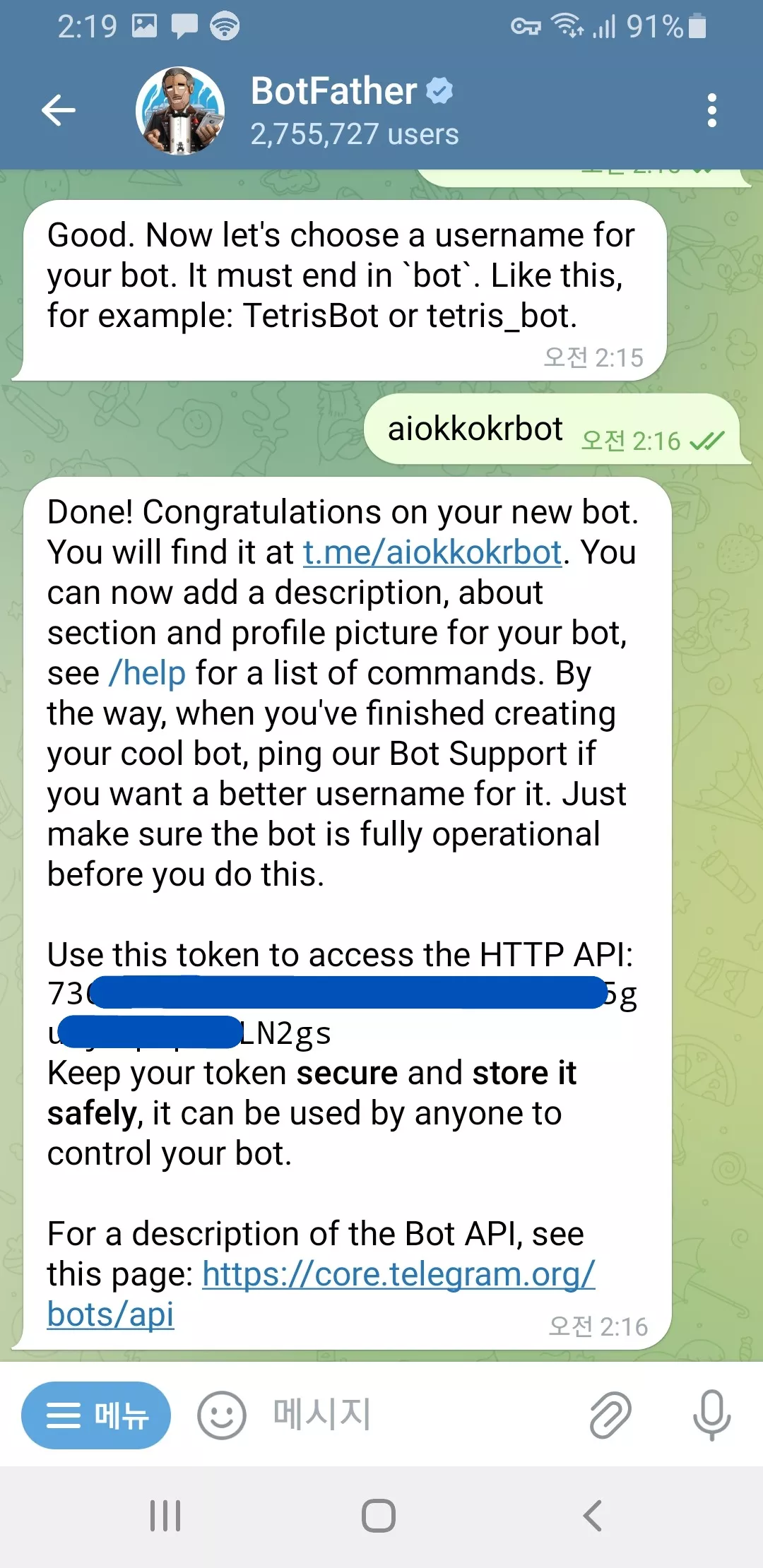
11. 봇 활성화하기 - 이제 방금 만들은 봇을 활성화 시켜야 합니다. 검색창에서 방금 만든 봇을 검색합니다.
-
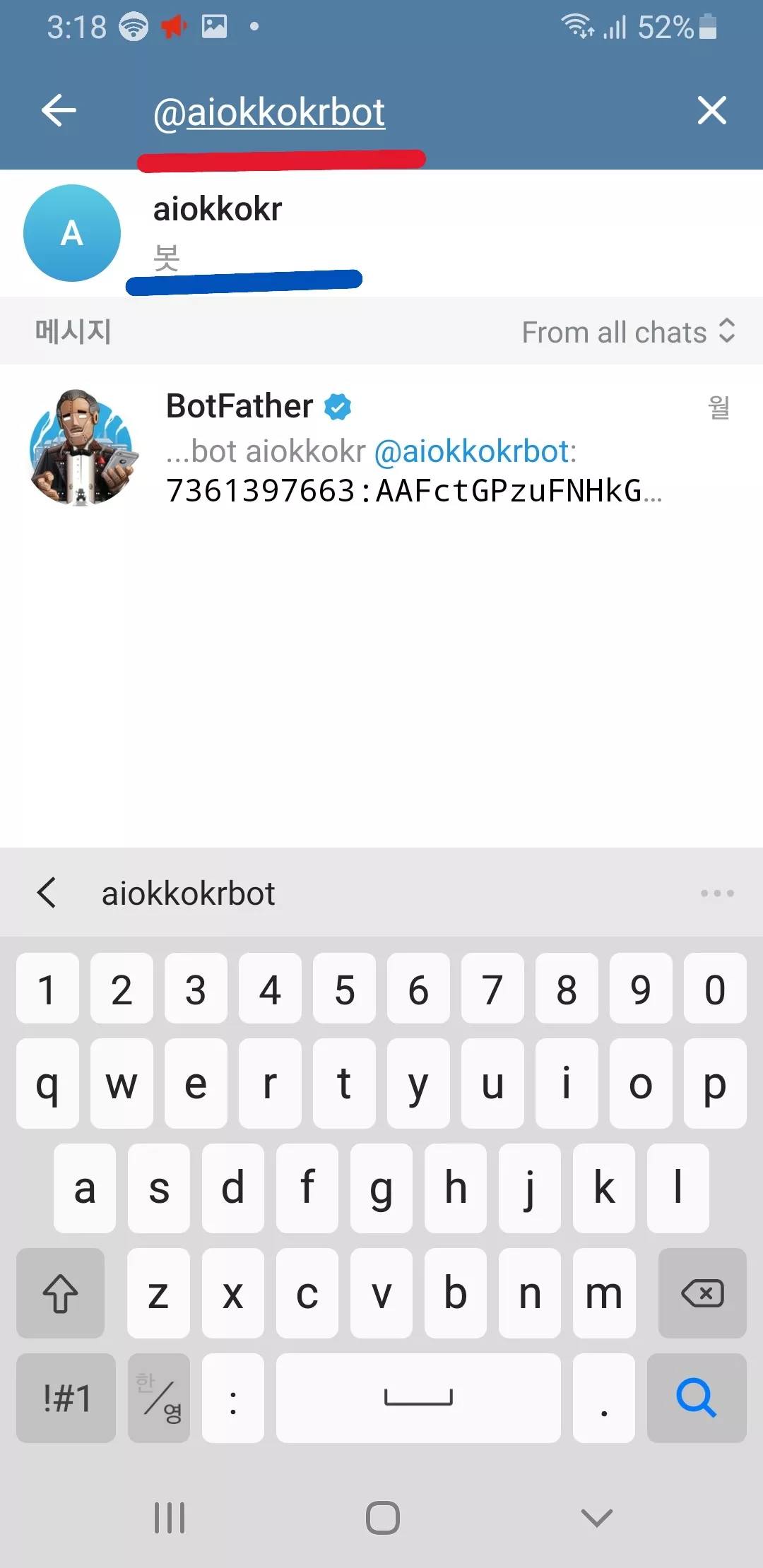
새로 만든봇 검색
방금 만든 봇을 검색 합니다.
예를 들어 @aiokkokrbot -
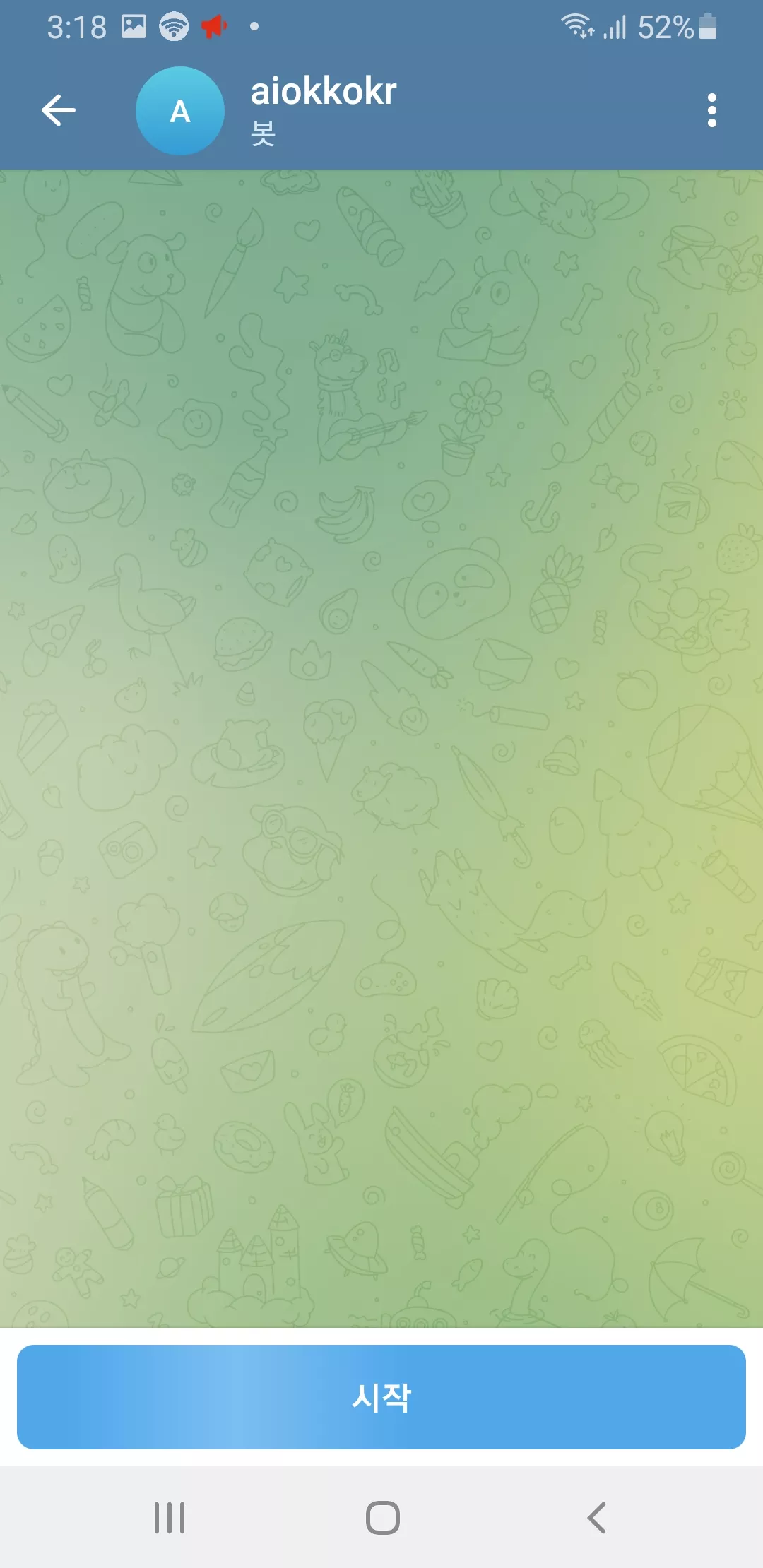
시작 버튼 클릭
시작 버튼을 눌러서
꼭! 봇을 활성화 시켜줄것 -
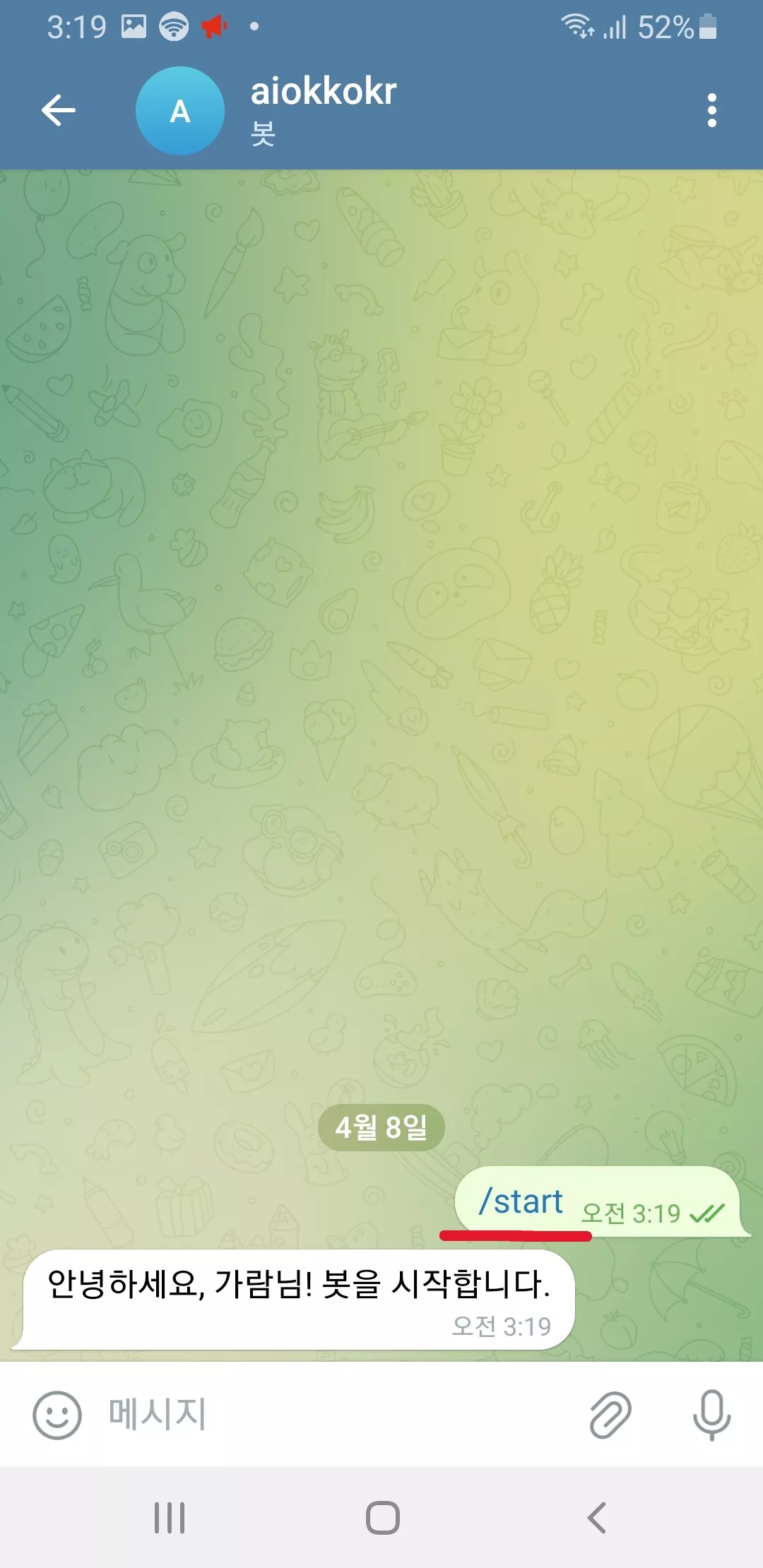
봇 활성화
봇이 활성화 되었습니다.
이제 봇을 사용할 준비가 되었습니다.
12. 채팅 ID 확인하기 - 메인 화면 검색창에서 "@userinfobot"을 검색합니다. (사용자가 가장 많은 userinfobot을 선택합니다.)
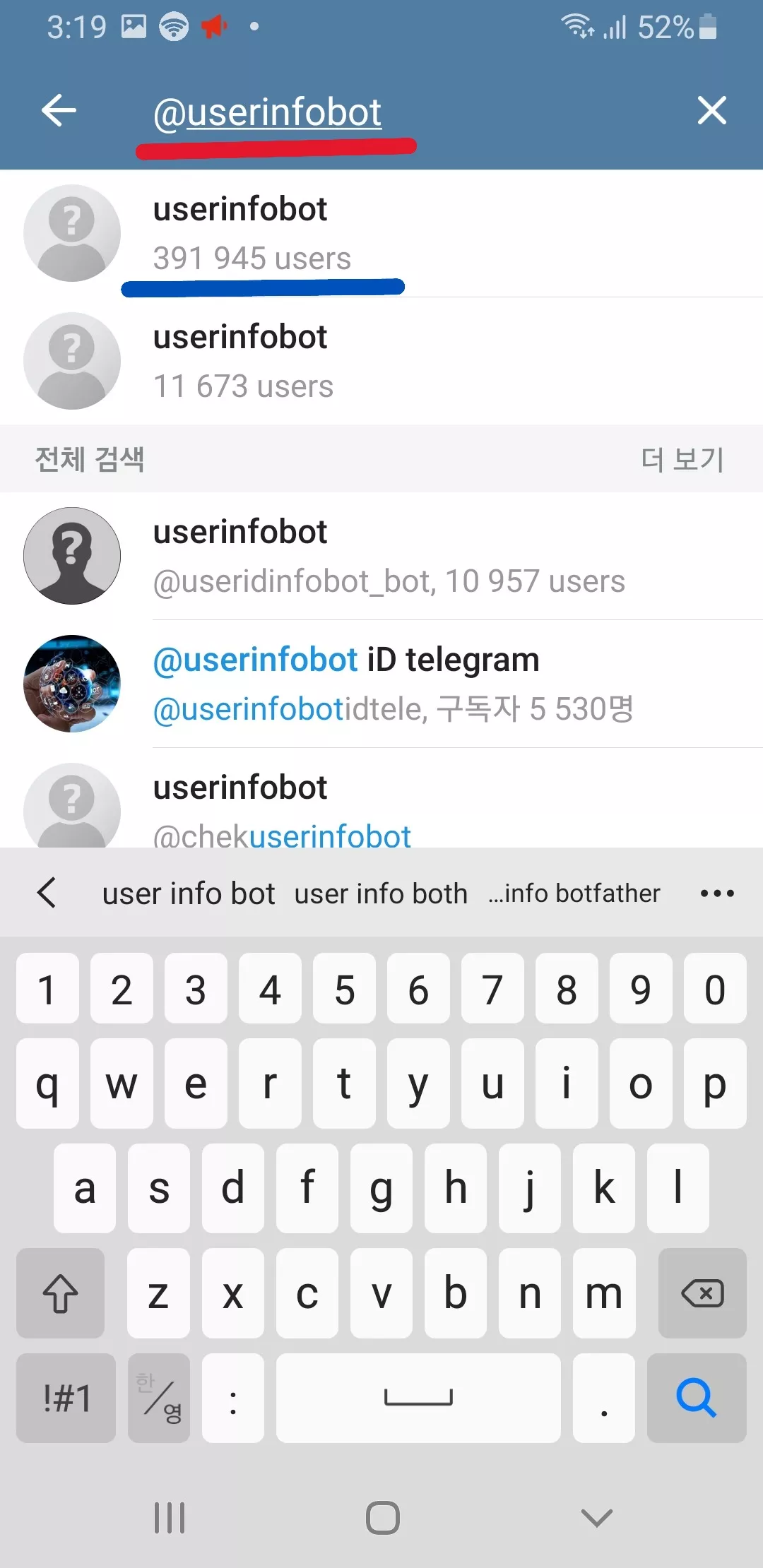
13. "시작" 버튼을 누르면, 봇이 자동으로 사용자의 ID를 알려줍니다. 이 ID를 저장해두세요.
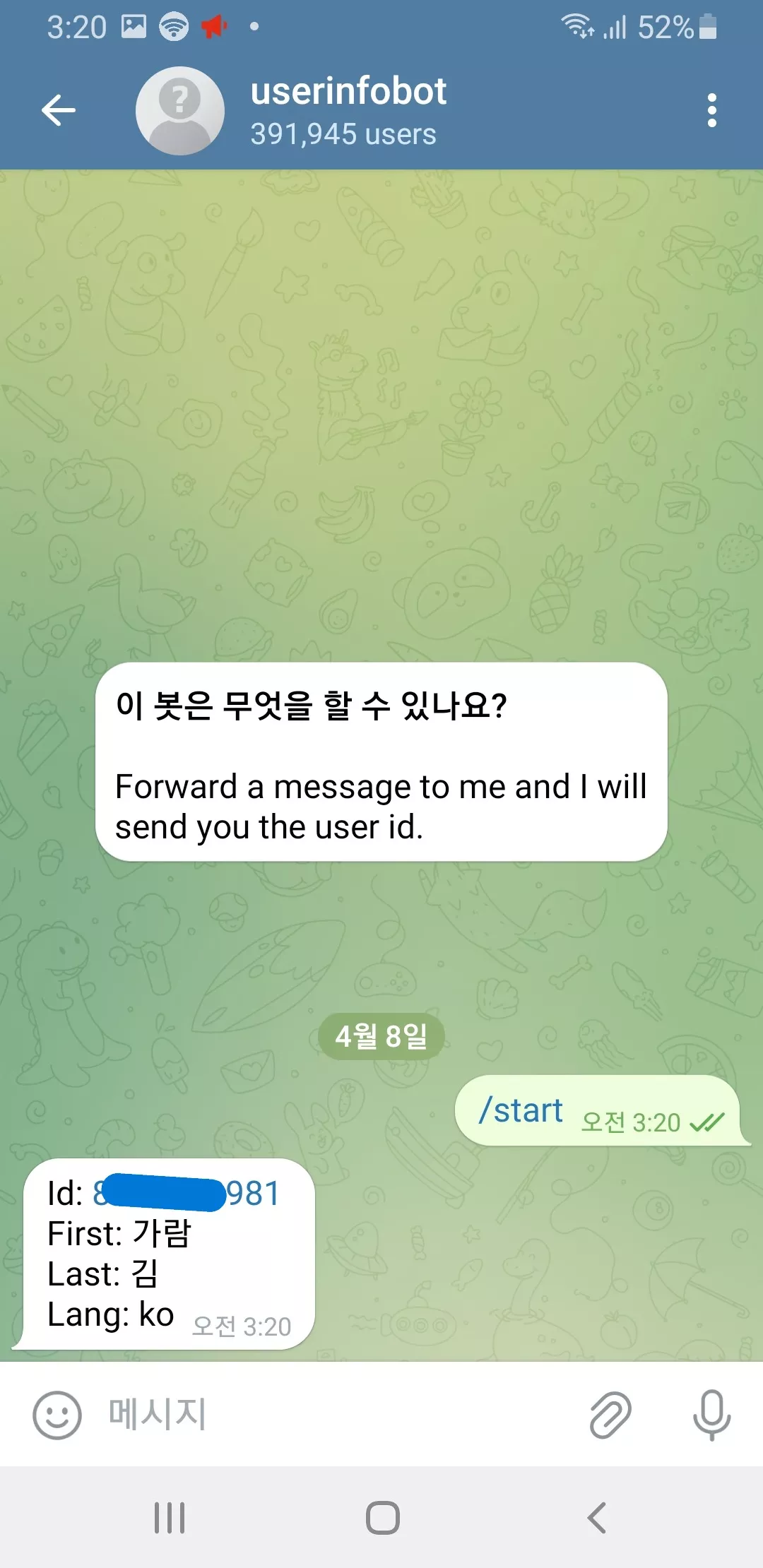
여기 까지 설정 하셨다면, 텔레그램 봇 설정은 다 했습니다.
봇 토큰과 봇 사용자 ID는 외부로 노출 되지 않게 주의 해주세요.
관련자료
-
이전
